Radiogolf is een van de mooiste effecten die je kunt bereiken in After Effects. Veel mensen zijn geobsedeerd door radiogolven in hun inhoud. Als je niet zeker weet hoe je dit effect aan je video's kunt toevoegen, dan vind je deze uitleg erg handig.
Bekijk een gedetailleerde beschrijving van het effect Radio Waves en hoe u dit aan uw inhoud kunt toevoegen. Door deze handleiding te volgen, kunt u het perfecte radiogolven-effect creëren en zelfs de golven van de ene vorm naar de andere aanpassen.
- Deel 1:Introductie van het radiogolven-effect
- Deel 2:Hoe maak je radiogolven in je video's
- Deel 3:Hoe radiogolven van de ene vorm in de andere te veranderen
Misschien vind je dit ook leuk
10 beste radiogeluidseffecten (meest populair)
Aanbevolen manier om radiogolven te maken - FilmoraPro
FilmoraPro is een professionele video-editor om gemakkelijk radiogolven te maken dan After Effects. Kortom, u hoeft alleen maar radiogolven naar de tijdlijn te slepen en neer te zetten. Je kunt bloom, lotus en meer presets gebruiken om mooie en interessante radiogolven te maken. U kunt de vorm aanpassen, in-/uitfaden, verschuiven, dekking om het nauwkeurig te maken. Uiteindelijk kun je mixen om radiogolven te integreren met je video. Download het nu om het (gratis) te proberen!
Deel 1:Introductie van het radiogolven-effect
Het effect Radiogolven is ontworpen om stralende golven toe te voegen vanaf het controlepunt van een stationair of geanimeerd effect. Met dit effect is het mogelijk om effecten toe te voegen zoals vijverrimpelingen, geluidsgolven of verschillende geometrische patronen.
Door het besturingselement Reflection te gebruiken dat beschikbaar is in After Effects, is het mogelijk om het effect zo te ontwerpen dat vormen vanaf de zijkanten van de laag stuiteren. Er is zelfs een optie om de Radio Waves te gebruiken om superrealistische golfverplaatsingskaarten te maken. Deze werken goed in combinatie met het bijtende effect.
Het is mogelijk om vloeiende en organische contouren van het Radio Waves-effect te krijgen door een hogere waarde voor de frequentie te gebruiken. Er is ook een optie om de instellingen voor Fade-in Time en Fade-out Time aan te passen om het gewenste effect in de video te krijgen. Het effect werkt het beste met 8-bpc kleur.
Deel 2:Hoe maak je radiogolven in je video's
Stap 1 :Klik op compositie en ga naar nieuwe compositie
Stap 2 :Klik in de compositie op solide, nieuw en pas de instellingen naar wens aan.
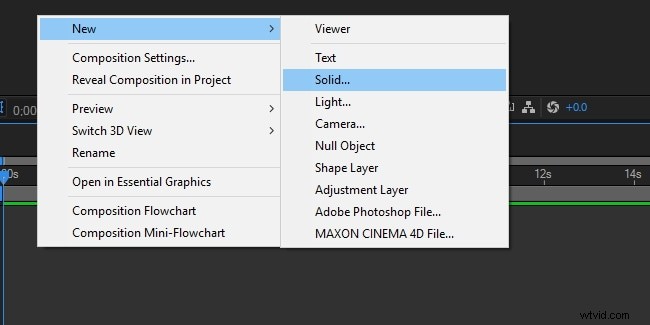
Stap 3 :Klik op effect, genereer, Radio Waves en je zult verschillende opties zien om het effect aan te passen.
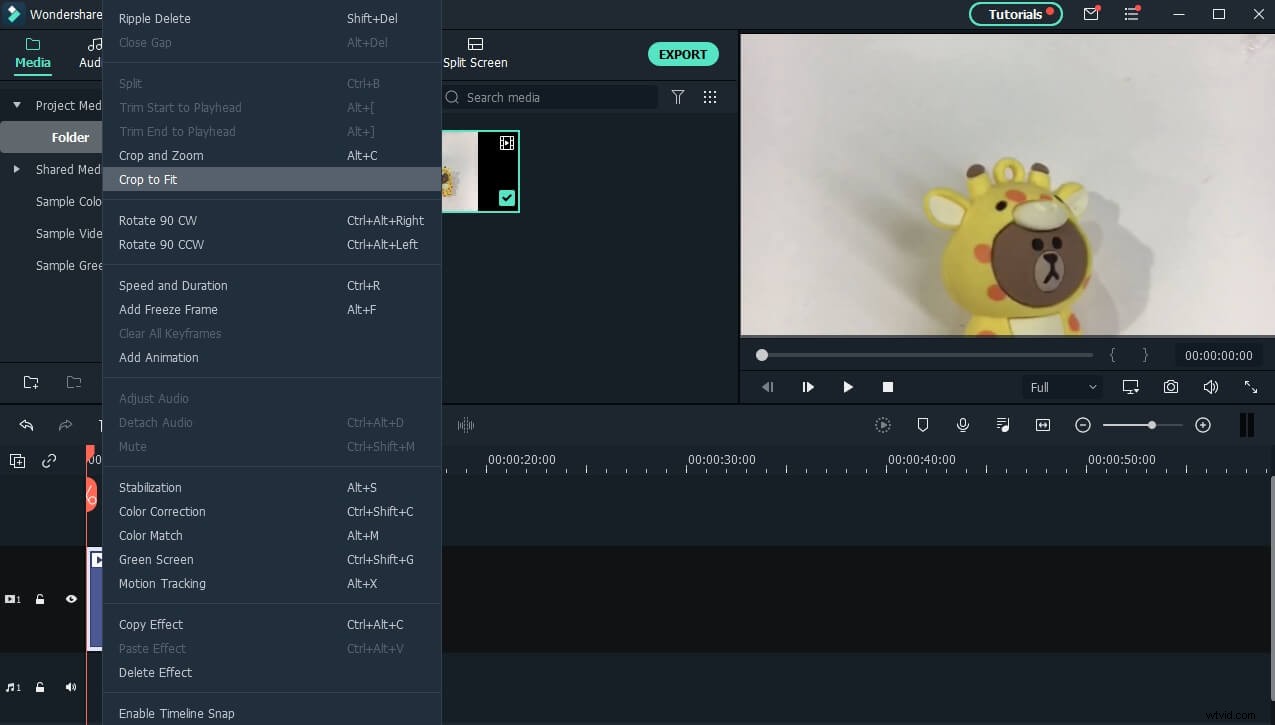
Stap 4 :Nu kun je de kleur van de golven, de frequentie, uitbreiding, oriëntatie en andere instellingen naar wens aanpassen.
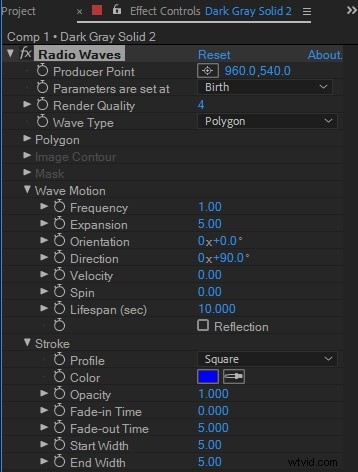
Als u het radiogolfeffect systematisch online wilt leren, kunt u ook naar Lnyda gaan om een leervideo te bekijken.
Deel 3:Hoe radiogolven van de ene vorm in de andere te veranderen
Stap 1 :Als u de radiogolven in uw video van de ene vorm wilt aanpassen en ze vervolgens in een andere wilt transformeren, is het mogelijk om dit te doen door een maskerpad te animeren. Het proces wordt gestart door een driehoek en cirkel in een vormlaag te tekenen.
Stap 2 :Vervolgens kunt u deze vormen omzetten in het pad. De cirkel heeft vier punten en de driehoek drie - dus het zal nodig zijn om nog een punt voor de driehoek toe te voegen.
Stap 3 :wanneer u dat punt hebt toegevoegd, kunt u een hoofdframe voor de driehoek instellen en vervolgens een laag toevoegen om het pad te beginnen. Dit kan met de pen-tool en de plakfuncties. Je hebt nu een driehoekig masker.
Stap 4 :Nu moet je een keyframe maken voor het cirkelpad en dat uitknippen. Dan bent u klaar om de CTI te verplaatsen naar de plek op de tijdlijn waar u wilt dat uw animatie stopt. Plak het op die plek.
Stap 5 :Kies je maskerpad en plak het. Je hebt nu een geanimeerd masker. Om de radiogolven toe te voegen, volgt u de bovenstaande tutorial. Breng de nodige aanpassingen aan zodat u de algehele look krijgt die u wilde. Nu heb je de eerste golf gegenereerd als een driehoek en de volgende golven zullen als een cirkel zijn.
Conclusie
Door deze tutorial te volgen, bevindt u zich in een positie waarin u radiogolven in uw video's kunt maken. Het mooie van dit effect is dat het voor elk object kan werken. Of je nu pronkt met een fysieke structuur, een menselijk lichaam, een dier of een ander object, het radio-effect zal zeer indrukwekkend zijn als het goed wordt gedaan.
